Ahorra datos móviles en iOS y consume mucho menos, realizando exactamente lo mismo que estabas haciendo hasta ahora con tu iPhone.
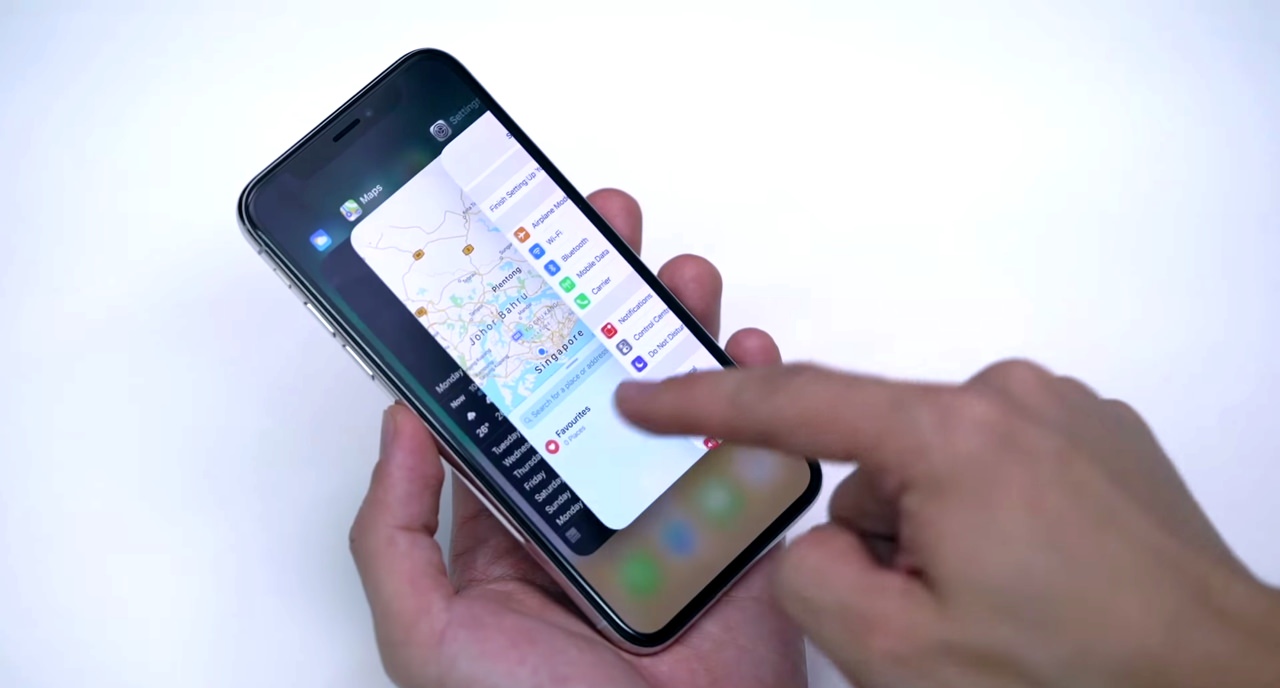
Hoy os enseñamos a ahorrar datos móviles en el iPhone. Una buena forma de llegar a final de mes con la mayor cantidad de datos posibles.
Los datos móviles es un tema que lleva de cabeza a muchos usuarios. Muchos disponemos de una tarifa un tanto corta y por lo tanto nos cuesta mucho llegar a final de mes con datos disponibles. Es por eso que siempre estamos buscando soluciones para intentar consumir lo mínimo y poder navegar con tranquilidad.
A continuación os damos un tip que hará que ahorremos algo de datos móviles.
Cómo ahorrar datos móviles en iOS:
Lo único que debemos hacer es irnos a los ajustes de nuestro dispositivo y buscar la pestaña de «Datos móviles».
En esta pestaña encontraremos todas las aplicaciones que hacen uso de los datos móviles para funcionar. Podremos activar y desactivar cuales queremos que consuman datos y cuales no. Pero lo que nos interesa está justamente al final de este extenso menú. Es la pestaña que pone «Asistencia para Wi-Fi»y la cual debemos desactivar.
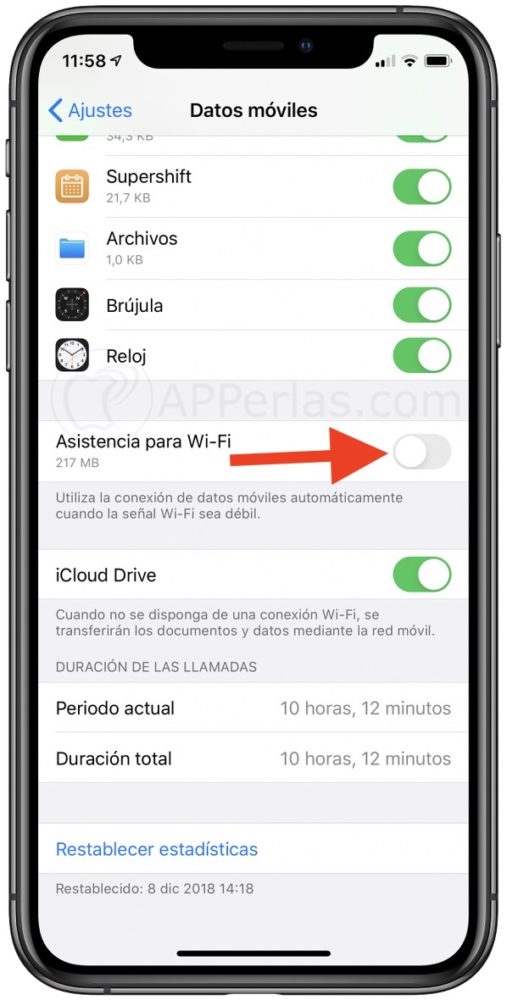
Desactivando esta opción, que sirve para que cuando estemos usando el Wifi no perdamos velocidad, conseguiremos ahorrar bastantes datos. Esta función nos permite mantener una buena conexión a internet cuando estemos conectados a una red Wifi de mala calidad. El iPhone al detectar esto, se pasará automáticamente, y sin avisar, a consumir datos de nuestra tarifa.
Imaginaos que estamos viendo vídeos de Youtube y se activa la asistencia para Wifi. Consumiríamos una gran cantidad de datos sin querer hacerlo.
Así que si desconocías esta opción, te aconsejamos que la desactives. Así podrás llegar a final de mes o quizás estar más tranquilos sabiendo en que consumimos nuestros datos móviles.
Si te ha parecido interesante el artículo… ¿nos ayudas a compartirlo?. Simplemente compártelo en tus redes sociales y apps de mensajería favoritas. Te lo agradeceríamos de corazón.
Apasionado del mundo Apple. Me gusta compartir y enseñar mis conocimientos en este mundo 2.0